Dank der rasanten Entwicklung der Technologie wurde unser Freizeitleben durch verschiedene Arten von Unterhaltungen stark bereichert, insbesondere für diejenigen, die Spiele als ernsthaften Teil ihres Lebens betrachten. Wie wir alle wissen, ist Game Center im iPhone als eine der größten Unterhaltungen in der virtuellen Spielwelt bekannt. Es ermöglicht uns nicht nur, das Spiel selbst zu genießen, sondern bietet uns auch die bequeme Möglichkeit, etwas Spaß mit unseren Freunden zu teilen. Wir können Freunde im Game Center hinzufügen, mit ihnen konkurrieren und dergleichen. In iOS 11 und iOS 10 hat sich etwas geändert, ich glaube jedoch, dass Sie bemerkt haben, dass das Game Center nicht mehr verfügbar ist. Dies ist wirklich eine beunruhigende Veränderung für die meisten Spieleliebhaber. Weil es nicht mehr einfach ist, wenn wir im iOS 10 Game Center Freunde hinzufügen möchten. Die Lösung zum Hinzufügen von Freunden im Game Center iOS 11 wird für Spieleliebhaber sehr dringend. Hier können Sie alle Ihre Bedenken wegwerfen, denn ich werde Ihnen einige Tipps geben, um Ihren Weg zu erleichtern, wenn Sie im Game Center Freunde hinzufügen möchten. Folgen Sie mir jetzt, um zu sehen, wie Sie Freunde im Game Center unter iOS 11 hinzufügen.
Das könnte Sie auch interessieren:
So synchronisieren Sie Apps vom iPhone auf das iPad
So sichern Sie iPhone-Apps auf dem Computer
3 beste Musik-Player-Apps für iPod touch
Teil 1: So fügen Sie Freunde im Game Center unter iOS 11 hinzu
Da das Game Center aus iOS 11 entfernt wurde, müssen Sie Freunde hinzufügen, indem Sie tatsächlich in die Spiele einsteigen. Diese neue Lösung zum Hinzufügen von Freunden im Game Center iOS 11 wird definitiv mithilfe der iMessage-App bereitgestellt. Neben der iMessage-App ist die Tatsache, dass das Spiel das Game Center unterstützen muss, eine Grundlage, um auch die Freunde erfolgreich hinzuzufügen. Sie können die Schaltfläche „Freunde einladen“ leicht auf dem Bildschirm finden, wenn Sie das Spiel öffnen, wenn es das Game Center unterstützt. Lassen Sie mich Ihnen nun zeigen, wie Sie Freunde im Game Center iOS 11 hinzufügen.
Schritt 1: Öffnen Sie das Spiel, dem Sie Freunde hinzufügen möchten. Wählen Sie die Schaltfläche „Multiplayer“ und dann die Schaltfläche „Freunde einladen“.
Schritt 2: Senden Sie die Nachrichten an Ihre Freunde, um sie über die iMessage-App zum Spiel einzuladen.

Das war’s. Dies ist eine einfache Möglichkeit, Freunde im Game Center unter iOS 11 hinzuzufügen.
Teil 2: So sichern Sie Spiel-App-Daten vom iPhone auf den Computer
iTunes ist ein von Apple entwickeltes Datenverwaltungstool. Es ermöglicht Ihnen, die Daten zwischen Ihren iOS-Geräten zu synchronisieren. Sie können iTunes verwenden, um die Daten Ihrer Spiele-Apps zu sichern.
Schritt 1: Öffnen Sie iTunes und verbinden Sie Ihr iPhone mit Ihrem Computer. Klicken Sie auf das iPhone-Bildsymbol.
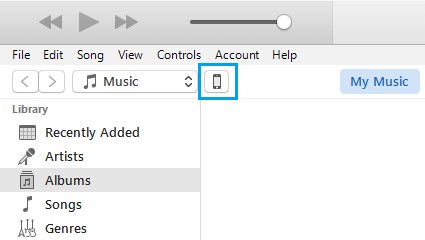
Schritt 2: Tippen Sie auf „Zusammenfassung“. Wählen Sie „Jetzt sichern“, um die Sicherungsarbeiten abzuschließen.
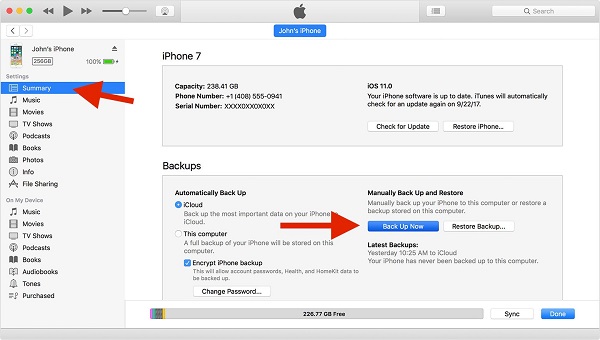
Teil 3: So übertragen Sie die Spiel-App über Leawo iTransfer vom alten iPhone auf das neue iPhone
Wie Sie vielleicht bemerkt haben, können Sie angesichts der zuvor erwähnten Einschränkungen bei der Übertragung von Spieldaten nicht bei allen Spielen die Spieldaten aktualisieren. Leawo iTransfer ist definitiv eine Erleichterung für Sie.
Leawo iTransfer ist ein wunderbares Management-Tool für iOS-Geräte und ist so konzipiert, einfach und für jedermann geeignet zu sein. Damit können Sie Ihre iOS-Geräte perfekt organisieren und alle Ihre Daten ohne Datenverlust und Aufwand frei zwischen iOS-Geräten, PCs und iTunes übertragen. Mit Hilfe von Leawo iTransfer können Sie die volle Kontrolle über Ihre iOS-Geräte übernehmen, was bedeutet, dass das Übertragen und Teilen von Daten nicht einmal mehr eine Angelegenheit für Sie ist. Folgen Sie mir nun, um zu erfahren, wie Sie eine Spiel-App zwischen iOS-Geräten übertragen.

Leawo iTransfer
☉ Übertragen Sie Dateien problemlos zwischen iOS-Geräten, iTunes und PCs.
☉ Übertragen Sie bis zu 14 Arten von Daten und Dateien ohne iTunes.
☉ Unterstützt die neuesten iOS-Geräte wie iPhone 7, iPhone 7 Plus usw.
☉ Wiedergabe, Anzeigen und Löschen von Daten und Dateien auf iOS-Geräten.
![]()
![]()
Schritt 1: Installieren Sie Leawo iTransfer und verbinden Sie Ihr altes iPhone
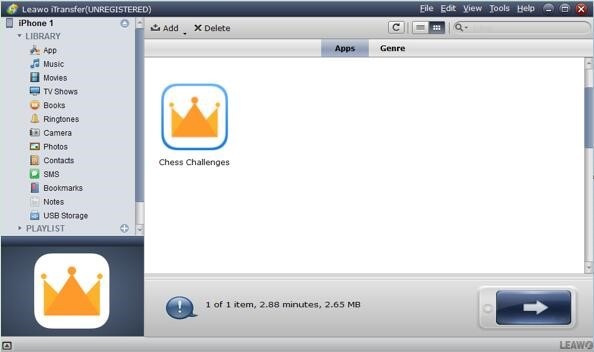
Laden Sie einfach Leawo iTransfer von https://www.leawo.org/itransfer/ herunter und installieren Sie es auf Ihrem Computer. Öffnen Sie Leawo iTransfer. Verbinden Sie Ihr altes iPhone (iPhone 1) mit Ihrem Computer. Dann erkennt Leawo iTransfer es automatisch.
Schritt 2: Spiel-App vom alten iPhone auf den Computer übertragen
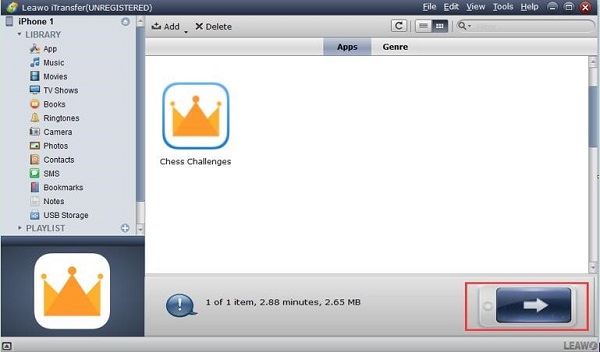
Wählen Sie „iPhone 1 > BIBLIOTHEK > APP“ und alle auf Ihrem iPhone installierten Apps werden im rechten Bereich angezeigt. Wählen Sie die App, die Sie übertragen möchten, oder halten Sie einfach „Strg“ gedrückt und wählen Sie die Apps aus, die Sie übertragen möchten. Klicken Sie dann auf den Pfeil unten. Aktivieren Sie das Kontrollkästchen neben „In Ordner speichern“ und klicken Sie dann auf „Ändern“, um den Ordner auszuwählen, in dem Sie Ihre Spiel-App speichern möchten.
Schritt 3: Spiel-App vom Computer auf Ihr neues iPhone übertragen
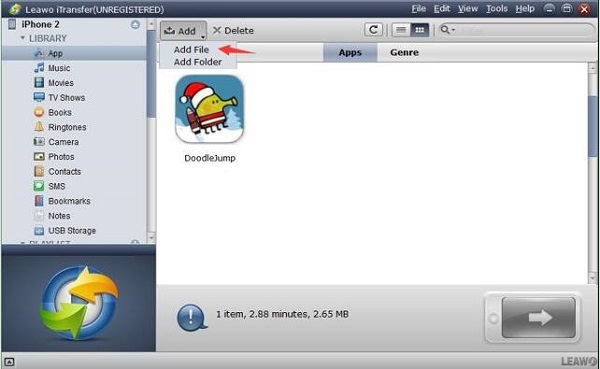
Verbinden Sie Ihr neues iPhone (iPhone 2) mit Ihrem Computer. Wählen Sie „iPhone 2 > BIBLIOTHEK > APP“. Wählen Sie „Add > Add File“ und wählen Sie dann game Apps aus dem Ordner, in dem Sie die Game App vom alten iPhone gespeichert haben, um sie auf das neue iPhone hochzuladen.